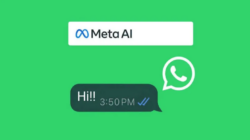Kadang, foto-foto yang dikirim atau diterima melalui WhatsApp tiba-tiba hilang dari galeri ponsel. Situasi ini bisa bikin panik, apalagi kalau foto-foto tersebut penting. Namun, jangan khawatir! Ada beberapa cara praktis yang bisa kamu coba untuk mengembalikan foto WhatsApp yang hilang di galeri ponsel.
Memeriksa Pengaturan WhatsApp
Memastikan Pengaturan Penyimpanan Otomatis
Langkah pertama yang bisa kamu lakukan adalah memeriksa pengaturan penyimpanan otomatis di WhatsApp. Mungkin saja fitur ini tidak diaktifkan sehingga foto tidak tersimpan di galeri.
- Buka WhatsApp: Masuk ke aplikasi WhatsApp di ponselmu.
- Pengaturan: Pilih ikon tiga titik di pojok kanan atas, lalu pilih “Pengaturan” atau “Settings”.
- Data dan Penyimpanan: Pilih “Data dan Penyimpanan” atau “Data and Storage Usage”.
- Unduhan Otomatis Media: Pastikan opsi untuk mengunduh otomatis media dalam kondisi Wi-Fi atau data seluler diaktifkan.
Memeriksa Folder WhatsApp
Foto-foto WhatsApp disimpan di folder khusus di memori ponselmu. Pastikan folder ini tidak disembunyikan atau terhapus.
- File Manager: Buka aplikasi file manager di ponselmu.
- Folder WhatsApp: Cari dan buka folder “WhatsApp”, kemudian masuk ke folder “Media” dan “WhatsApp Images”.
- Periksa Foto: Lihat apakah foto yang hilang ada di folder tersebut.
Menggunakan Aplikasi Pemulihan Data
Aplikasi Pemulihan Foto
Jika foto tidak ditemukan di galeri atau folder WhatsApp, kamu bisa mencoba menggunakan aplikasi pemulihan data. Banyak aplikasi gratis yang bisa membantumu mengembalikan foto yang hilang.
- Unduh Aplikasi: Cari dan unduh aplikasi pemulihan foto seperti “DiskDigger” atau “Undeleter” dari Google Play Store.
- Pemindaian: Jalankan aplikasi dan ikuti instruksi untuk memindai penyimpanan ponselmu.
- Pemulihan Foto: Setelah pemindaian selesai, pilih foto yang ingin kamu pulihkan dan simpan kembali ke galeri.
Menghubungkan ke Komputer
Cara lain yang bisa dicoba adalah menghubungkan ponsel ke komputer dan menggunakan perangkat lunak pemulihan data.
- Hubungkan Ponsel ke Komputer: Gunakan kabel USB untuk menghubungkan ponsel ke komputer.
- Perangkat Lunak Pemulihan Data: Unduh dan instal perangkat lunak pemulihan data seperti “Recuva” atau “Dr.Fone”.
- Ikuti Instruksi: Jalankan perangkat lunak dan ikuti instruksi untuk memindai ponselmu dan memulihkan foto yang hilang.
Menggunakan Cadangan WhatsApp
Mengembalikan dari Cadangan Google Drive
Jika kamu sudah mengaktifkan fitur cadangan di WhatsApp, kamu bisa mencoba mengembalikan chat dan media dari cadangan Google Drive.
- Uninstal dan Instal Ulang WhatsApp: Hapus aplikasi WhatsApp dari ponselmu, kemudian instal ulang dari Google Play Store.
- Verifikasi Nomor: Buka WhatsApp dan verifikasi nomor ponselmu.
- Pemulihan Cadangan: Saat diminta, pilih opsi untuk mengembalikan chat dan media dari cadangan Google Drive.
Menggunakan Cadangan Lokal
Jika kamu tidak menggunakan Google Drive, WhatsApp juga menyimpan cadangan lokal di ponselmu.
- File Manager: Buka aplikasi file manager di ponselmu.
- Folder WhatsApp: Masuk ke folder “WhatsApp”, kemudian “Databases”.
- Ganti Nama File Cadangan: Cari file cadangan terbaru dan ganti namanya menjadi “msgstore.db.crypt12”.
- Uninstal dan Instal Ulang WhatsApp: Hapus aplikasi WhatsApp dari ponselmu, kemudian instal ulang dan ikuti langkah-langkah pemulihan dari cadangan lokal.
Kesimpulan
Mengembalikan foto WhatsApp yang hilang di galeri ponsel memang bisa jadi tantangan, tapi dengan langkah-langkah di atas, kamu punya banyak opsi untuk mencoba. Mulai dari memeriksa pengaturan penyimpanan otomatis, menggunakan aplikasi pemulihan data, hingga mengembalikan dari cadangan WhatsApp. Selamat mencoba dan semoga foto-fotomu bisa kembali!